ZPlugin ZColori ZBrushär ett väsentligt verktyg som hjälper dig att effektivt välja, organisera och applicera färgerpå dina subverktyg. I denna guide visar vi dig hur du kan utnyttja potentialen i ZColor fullt ut. Du kommer att lära dig hur du kan spara, importera och exportera färgpaletter för att optimera dina arbetsflöden.
Viktigaste insikter
- Med ZColor kan du välja och organisera färger direkt från subverktyg.
- Tillägget möjliggör skapande och hantering av färgpaletter.
- Du kan effektivt justera färgvärden, mättnad och ljusstyrka.
- Den enkla importen och exporten av paletter förbättrar ditt arbetsflöde.
Steg-för-steg-guide
Steg 1: Välj färger från ett befintligt subverktyg
För att välja färger från ett subverktyg måste du först öppna objektet som du vill ta färgen från. Gå till demoprojekt och välj ett valfritt subverktyg. För att nu fånga en färg, tryck på C-tangenten och klicka på ditt mesh. Detta kommer att överta det aktuella färgvärdet. Observera att endast nyansen fångas, medan ljusstyrka och mättnad inte beaktas.
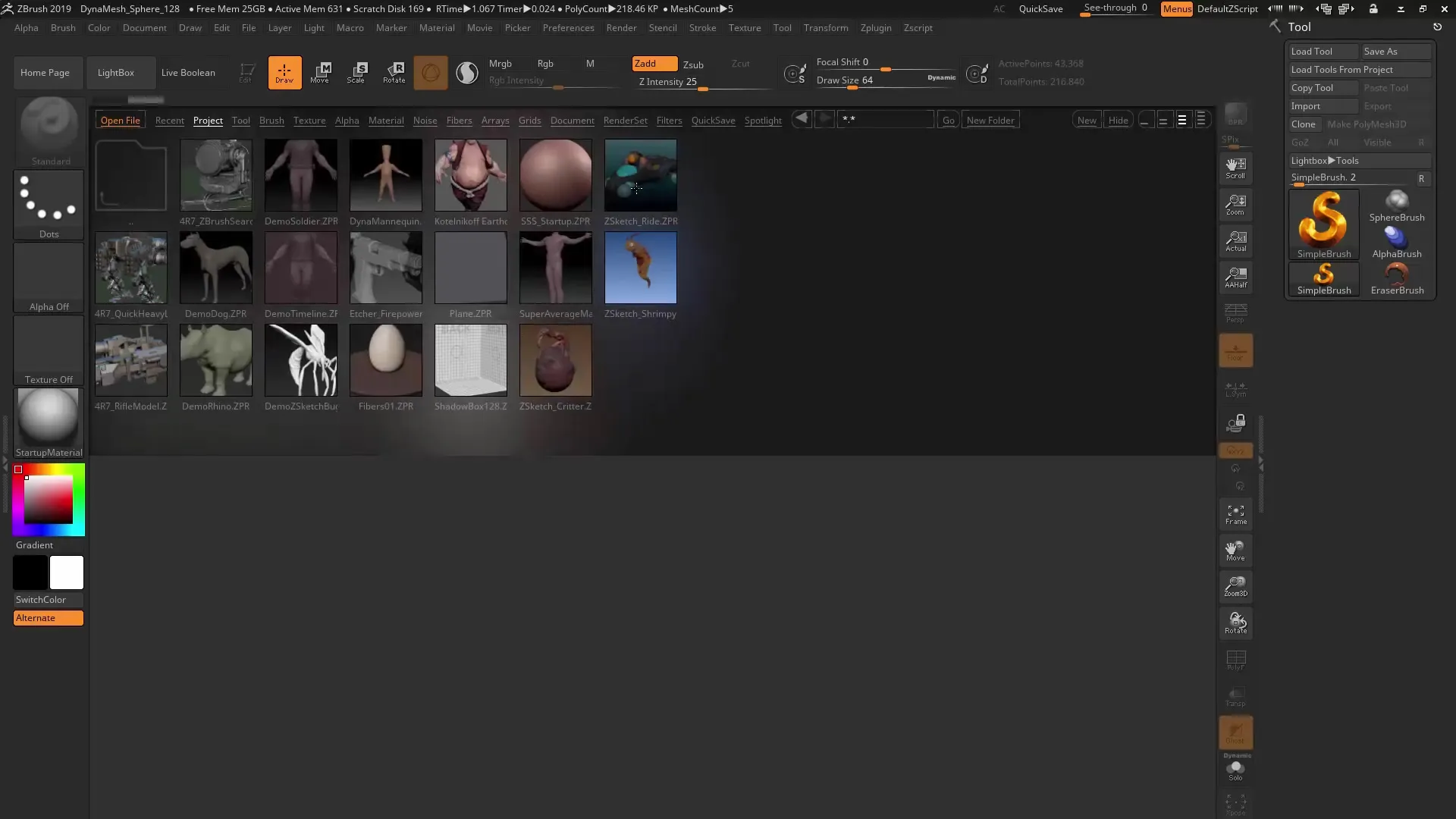
Steg 2: Välj ett nytt material för ditt objekt
Du kanske vill ge ditt objekt ett nytt material. Välj materialkanalen och ställ in materialet på "SkinShade 4". Detta ger dig ett ljusare material som kan återge färger bättre. Glöm inte att du också bör tillämpa materialet på ditt valda objekt.
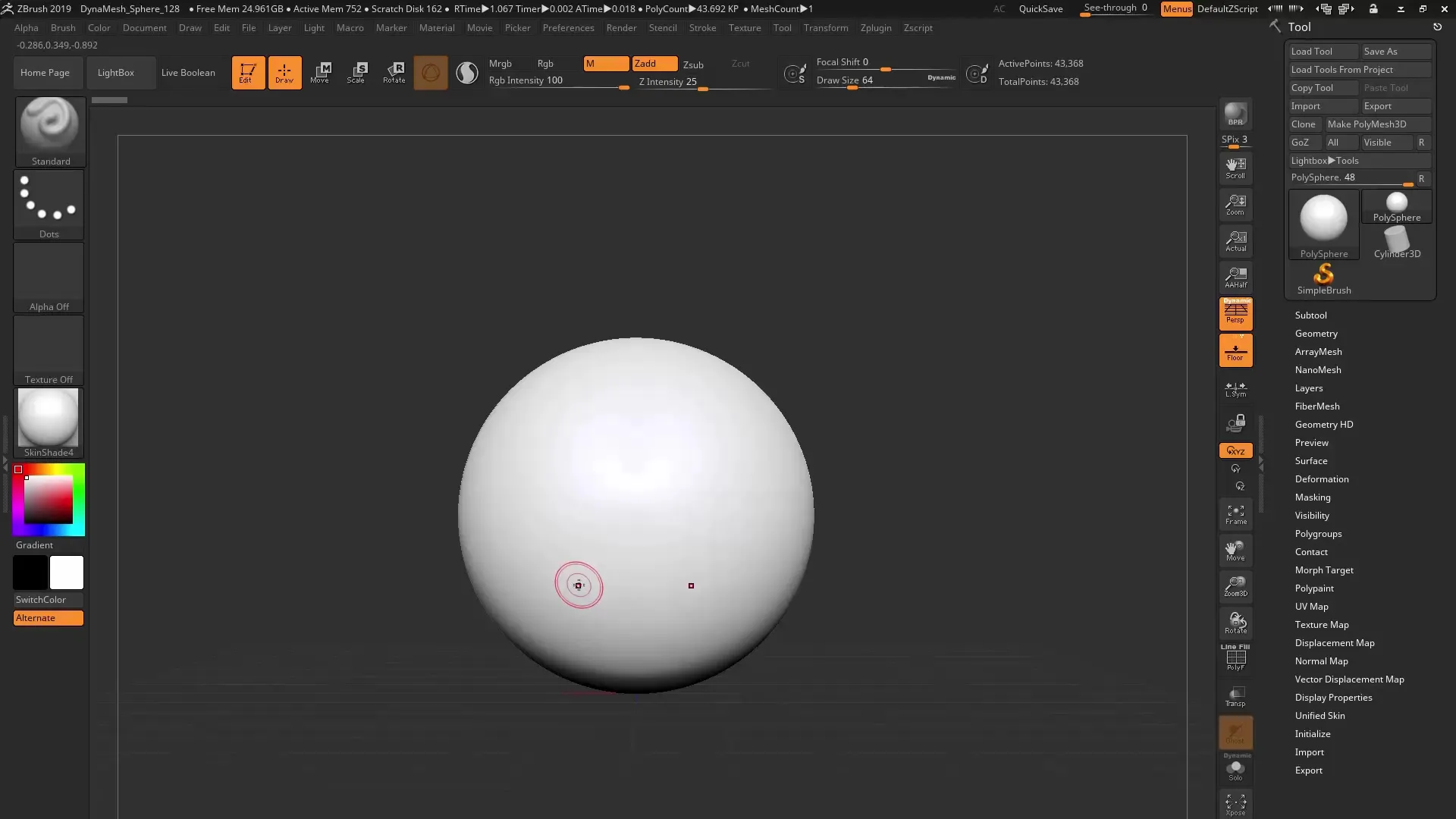
Steg 3: Duplicera objekt och använd symmetri
Om du behöver flera objekt kan du aktivera symmetrin. Håll ned Ctrl-tangenten och flytta ditt objekt för att skapa duplicat. Efter att du har inaktiverat symmetrin behöver du bara det centrala objektet för att fortsätta arbeta.
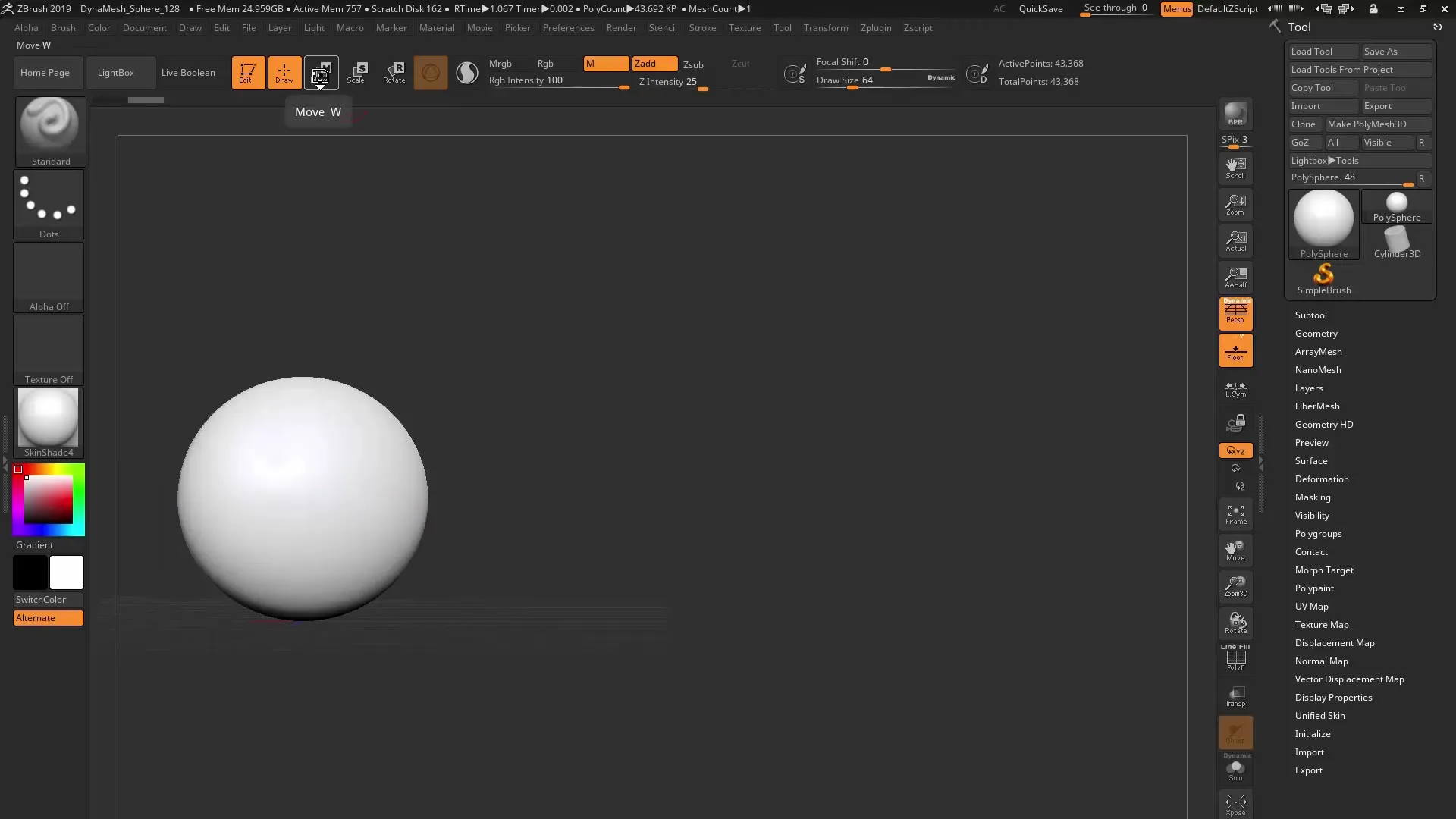
Steg 4: Öppna ZColor-pluginet
Nu är det dags att använda ZColor-pluginet. Du hittar det i ZPlugin-mappen. Öppna fönstret för ZColor genom att klicka på rätt meny. Pluginet öppnas som ett flytande fönster så att du kan dra det till en annan skärm om så behövs.
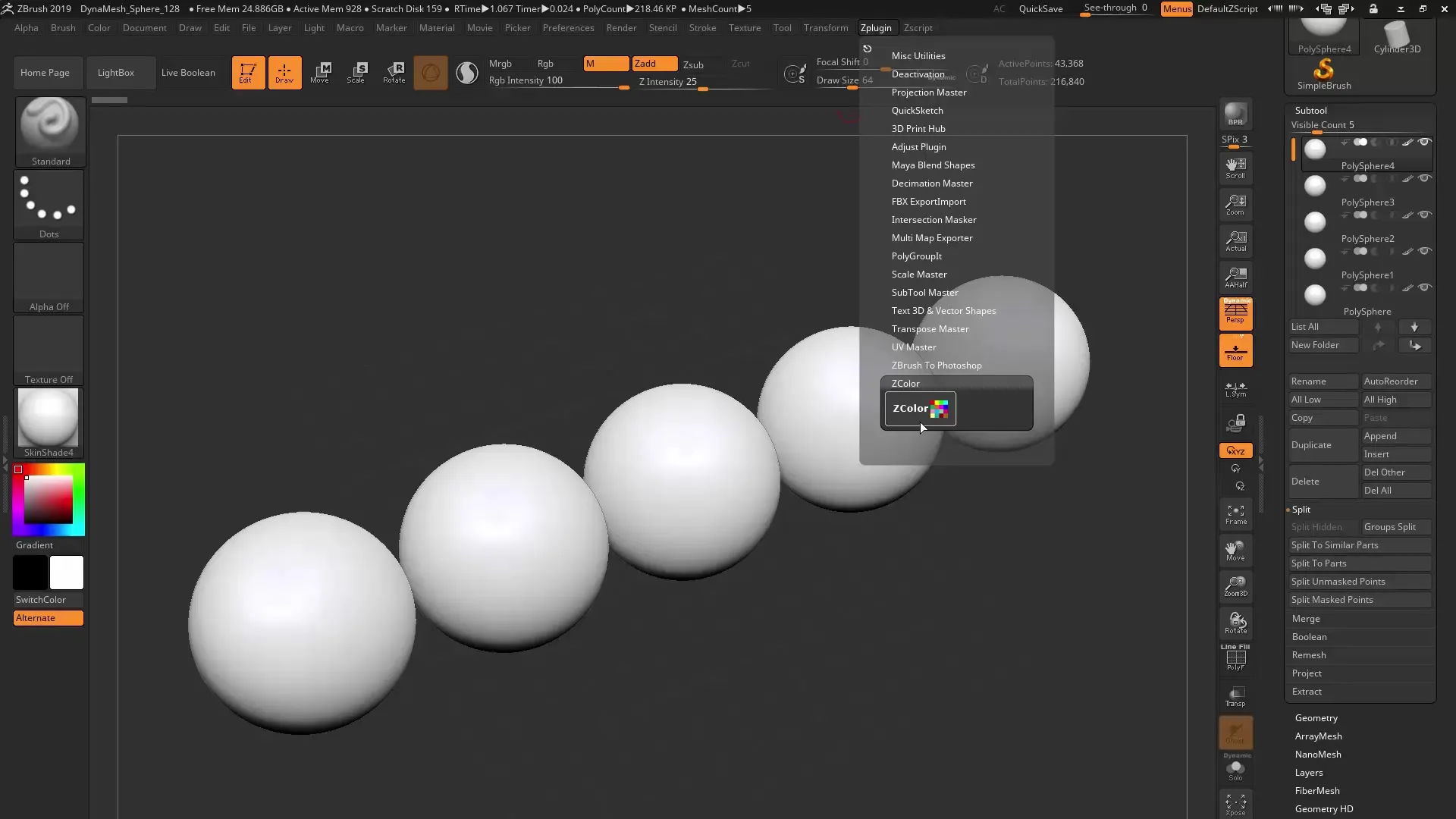
Steg 5: Justera nyans, mättnad och ljusstyrka
Nu kan du finjustera färgvärdena. ZColor erbjuder reglage för nyans, mättnad och ljusstyrka. Du kan justera de respektive värdena efter dina önskemål eller använda RGB- och hexadecimala värden som du är bekant med från program som Photoshop. Välj en lämplig nyans.
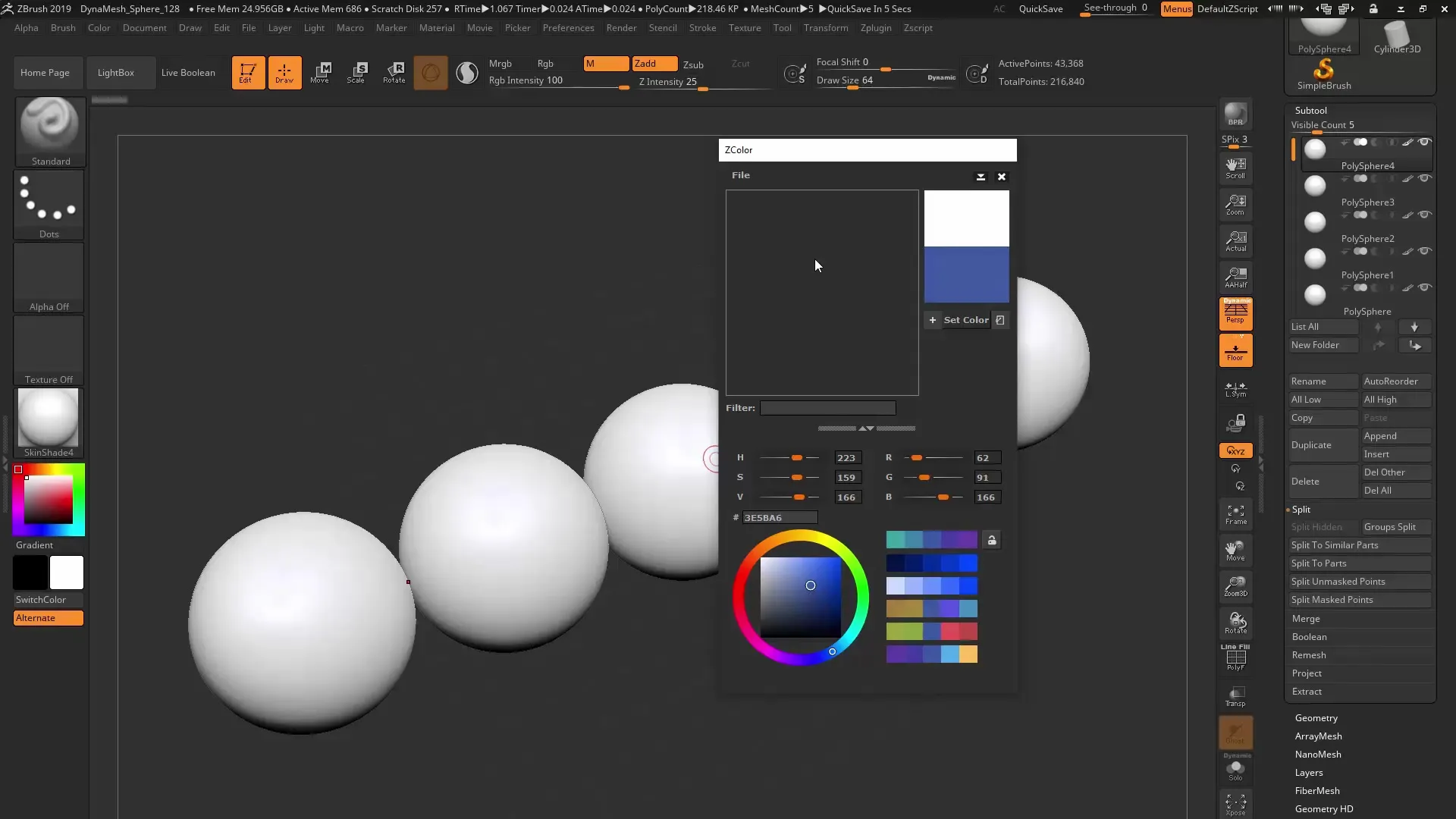
Steg 6: Skapa en färgpalett
ZColor ger också möjlighet att generera färgpaletter. Detta sker automatiskt medan du väljer färger. Du har olika alternativ för att skapa harmoniska färgpaletter, som analoga, komplementära eller triadiska färgscheman. Välj en lämplig färgpalett och högerklicka för att spara den.
Steg 7: Tillämpa färger på subverktyg
En av de mest spännande funktionerna är möjligheten att tillämpa färger direkt på dina subverktyg. Välj ett subverktyg och klicka på spannen i ZColor-pluginet. Aktivera RGB-kanalen. När du nu väljer en färg från din palett, kommer färgen direkt att tillämpas på objektet, vilket sparar dig mycket tid.
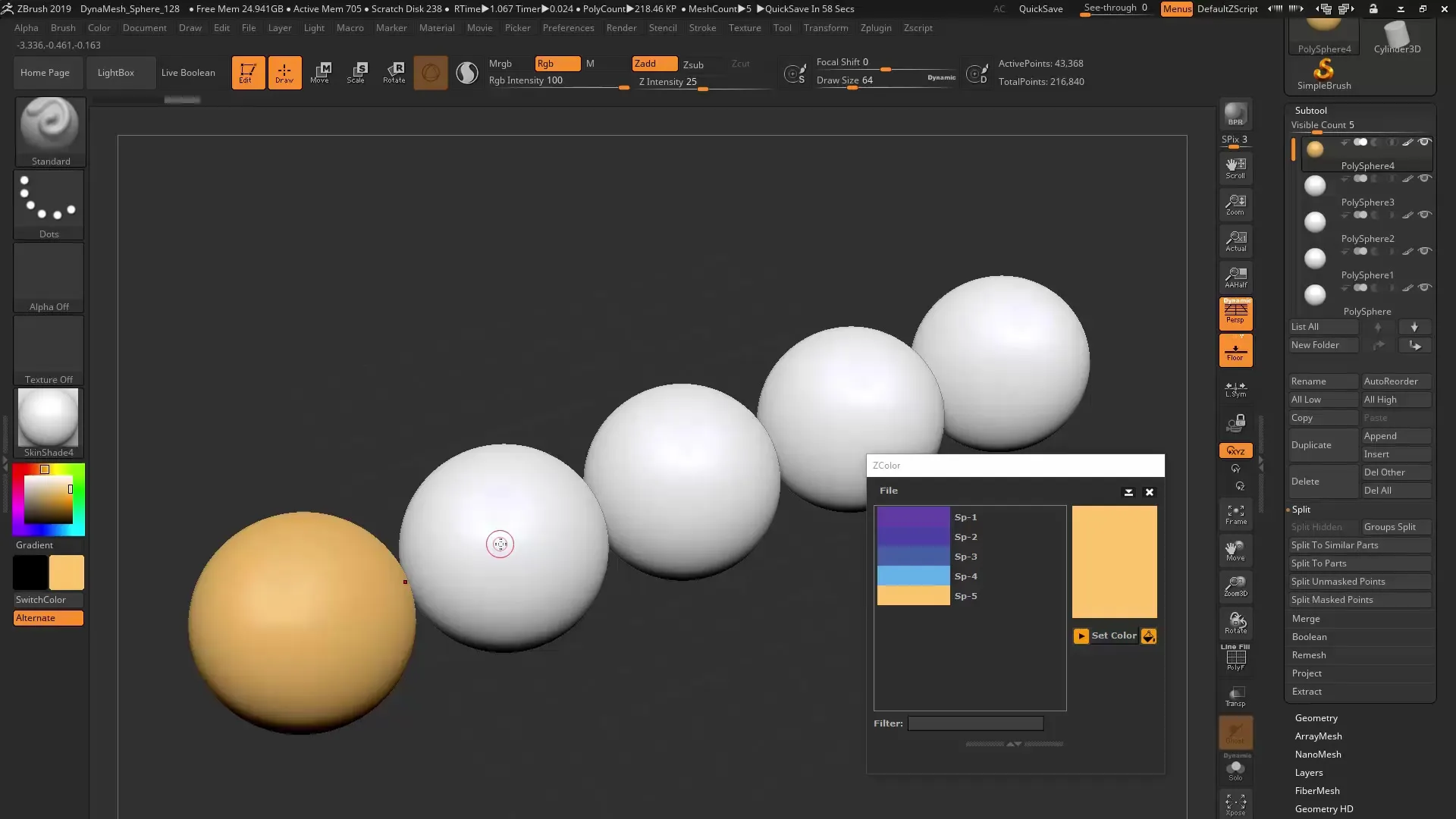
Steg 8: Spara färgpaletter
Om du gillar en färgpalett och vill återanvända den kan du spara den. Du kan spara den under ett individuellt namn på ditt skrivbord eller i en annan valfri mapp. Se till att du väljer rätt lagringsplats så att du kan hitta paletten senare.
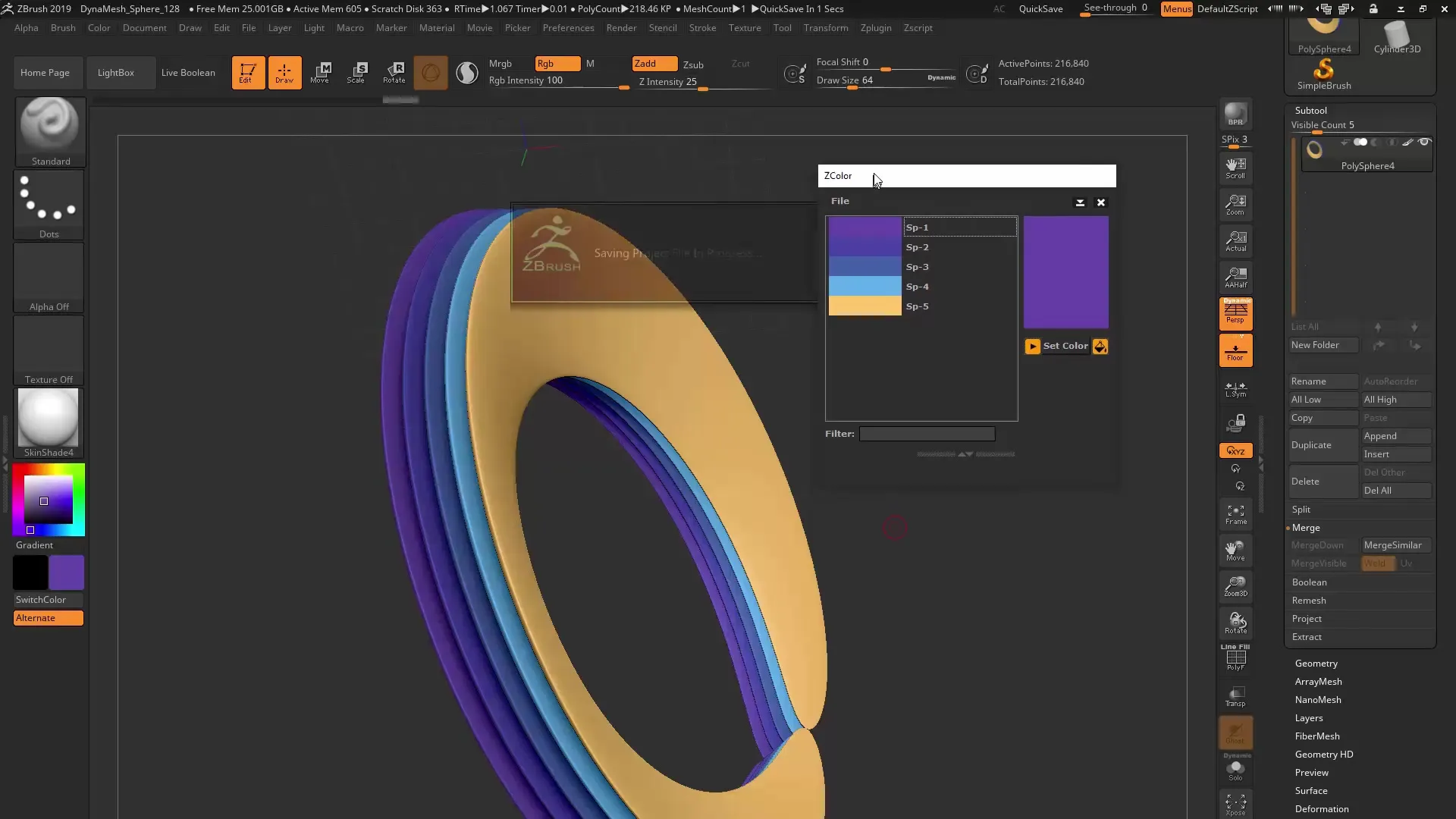
Steg 9: Importera och exportera färgpaletter
ZColor tillåter dig inte bara att spara färgpaletter, utan också att ladda om redan sparade paletter eller importera befintliga. Du kan dessutom använda Adobe-färgpaletter (ACO) genom att importera eller bifoga dem i ZColor. På så sätt har du tillgång till dina viktiga färger från andra program.

Steg 10: Arbeta med olika färger
Testa olika kombinationer och variationer av färger i dina modeller. Prova till exempel med komplementära färger för en kontrasterande effekt eller arbeta med harmoniska nyanser för att skapa en tilltalande färgkomposition. Utnyttja flexibiliteten hos ZColor-pluginet för att förbättra dina designer.
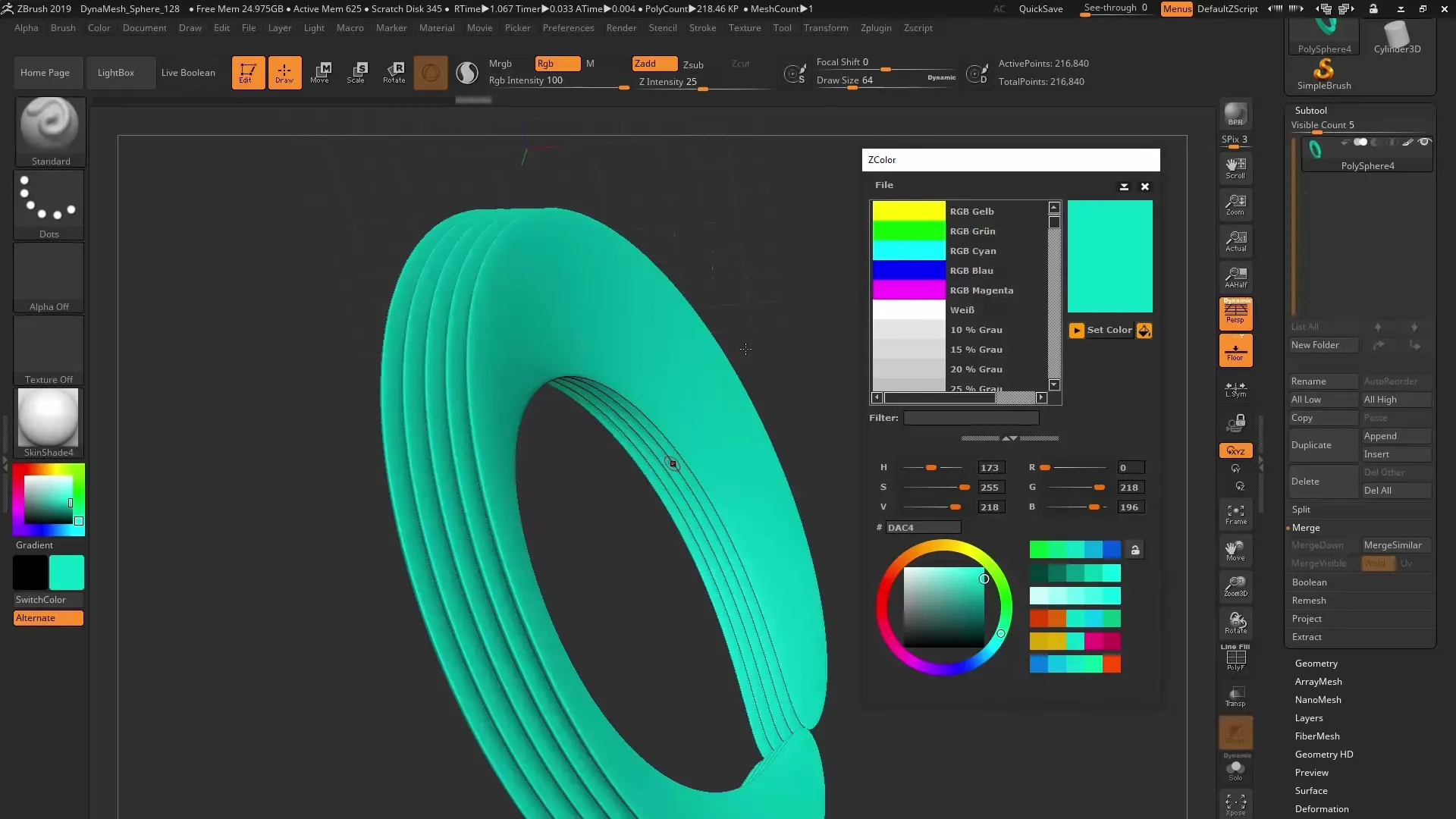
Sammanfattning – ZBrush 2019 ZColor Plugin: Färgförvaltning gjort enkelt
Med denna guide har du lärt dig de grundläggande funktionerna i ZColor-pluginet. Du kan nu effektivt välja, organisera och applicera färger i dina designer. Experimentera med färgpaletter för att uppnå de bästa resultaten för dina projekt.
FAQ
Hur väljer jag färger från ett subverktyg?Tryck på C och klicka på ditt mesh för att fånga färgen.
Kan jag spara färgpaletter?Ja, ZColor-pluginet tillåter dig att spara, importera och exportera färgpaletter.
Hur tillämpar jag färger på subverktyg?Välj subverktyget, klicka på spannen i ZColor-pluginet och aktivera RGB-kanalen.
Vilka typer av färgpaletter kan jag skapa?Du kan skapa analoga, komplementära och triadiska färgpaletter.
Kan jag använda Adobe-färgpaletter?Ja, pluginet möjliggör import och bifogande av ACO-filer.


